Instalēšana Visual Studio kods
Visual Studio kods ir debian instalētājs (.deb) un apgriezieniem minūtē (.apgr./min) balstītas Linux izplatīšanas. Oficiāli Arch Linux šāds instalētājs nav pieejams. Jūs varat lejupielādēt a .darva.gz datne no oficiālās tīmekļa vietnes Visual Studio kods vietnē https: // kods.visualstudio.com / un izmantojiet to jebkurā Linux izplatīšanā. Bet tas labi neintegrēsies ar sistēmu.
Ar prieku, Visual Studio kods ir pieejams Arch lietotāju krātuvē (AUR). Tas ir tas, ko es darīšu šajā rakstā.
Vispirms atjauniniet pacmans pakotnes krātuves kešatmiņa ar šādu komandu:
$ sudo pacman -Sy
The pacmans paketes krātuves kešatmiņa ir jāatjaunina.
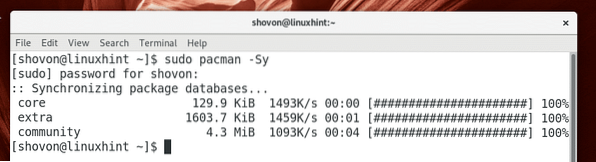
Tagad jums jāinstalē Git versiju vadības sistēma. Ir jāinstalē pakotnes no AUR un arī par Visual Studio kods.
Lai instalētu Git, palaidiet šādu komandu:
$ sudo pacman -S git
Nospiediet y un pēc tam nospiediet
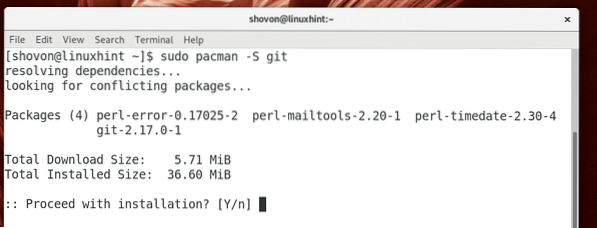
Jāuzstāda Git.
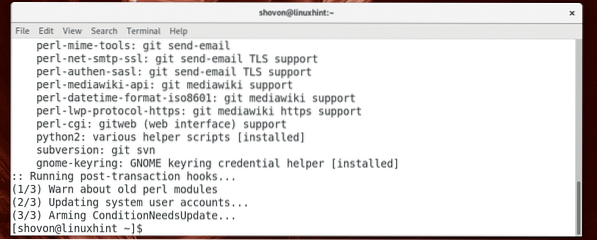
Tagad dodieties uz ~ / Lejupielādes direktoriju ar šādu komandu:
$ cd ~ / Lejupielādes
Tagad klonējiet Visual Studio kods's AUR repozitorijs ar šādu komandu:
$ git klons https: // AUR.archlinux.org / visual-studio-code-bin.git
The AUR krātuve Visual Studio kods vajadzētu klonēt.
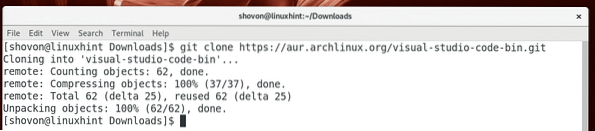
Tagad dodieties uz Visual-Studio-Code-bin / direktoriju ar šādu komandu:
$ cd visual-studio-code-bin /
Tagad izpildiet šādu komandu, lai izveidotu pacmans iepakojums Visual Studio kods:
$ makepkg -s
Tagad nospiediet y un pēc tam nospiediet
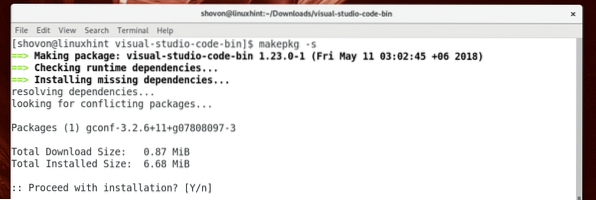
makepkg vajadzētu lejupielādēt .darva.gz arhīvs Visual Studio kods no tās oficiālās vietnes un pārveidojiet to par a pacmans pakotnes fails (.pkg). Atkarībā no interneta savienojuma tam vajadzētu ilgt kādu laiku.
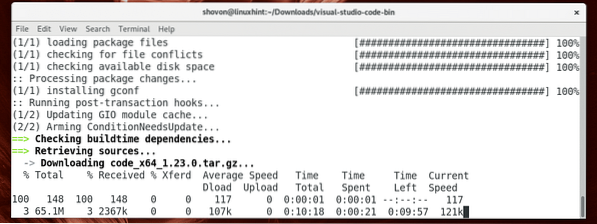
The pacmans Šajā brīdī jāizveido pakete.
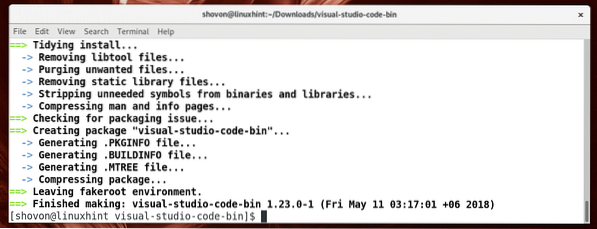
Tagad palaidiet šo komandu, lai instalētu ģenerēto pacmans iepakojums ar pacmans pakotņu pārvaldnieks:
$ sudo pacman -U visual-studio-code-bin- *.pkg.darva.xz
Tagad nospiediet y un pēc tam nospiediet
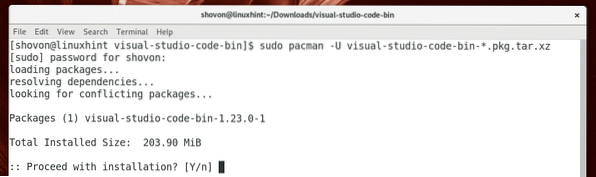
Šajā brīdī instalēšanai jābūt pabeigtai.
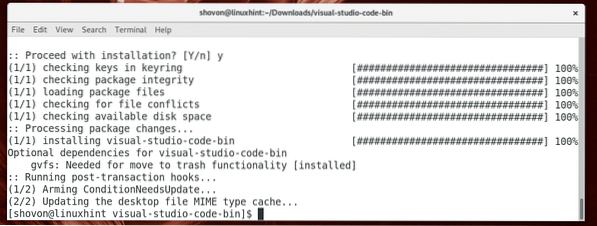
Tagad jūs varat noņemt lejupielādētos failus un iztīrīt ~ / Lejupielādes direktoriju ar šādu komandu:
$ cd… / && sudo rm -rfv visual-studio-code-bin /
Sākot Visual Studio kods
Tagad jūs varat doties uz lietojumprogrammu izvēlni un meklēt Visual Studio kods tur. Jums vajadzētu redzēt Visual Studio kods ikona, kā norādīts zemāk redzamajā ekrānuzņēmumā. Noklikšķiniet uz tā.
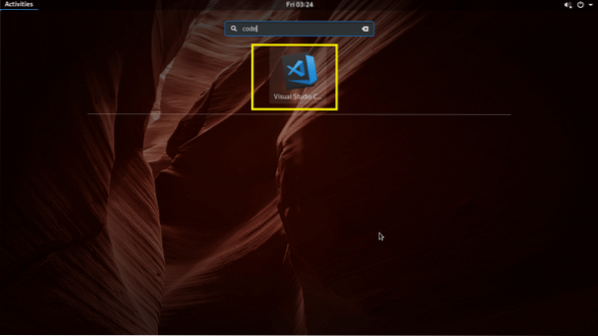
Visual Studio kods jāsāk tā, kā redzat zemāk redzamajā ekrānuzņēmumā.
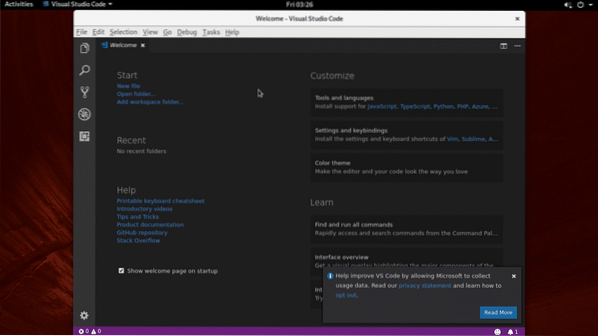
Izmantojot Visual Studio kods
Vietnē varat atvērt vienu failu vai projekta direktoriju Visual Studio kods.
Viena faila atvēršana:
Lai atvērtu vienu failu, noklikšķiniet uz Fails> Atvērt failu .. kā norādīts zemāk redzamajā ekrānuzņēmumā. Varat arī izmantot īsinājumtaustiņu
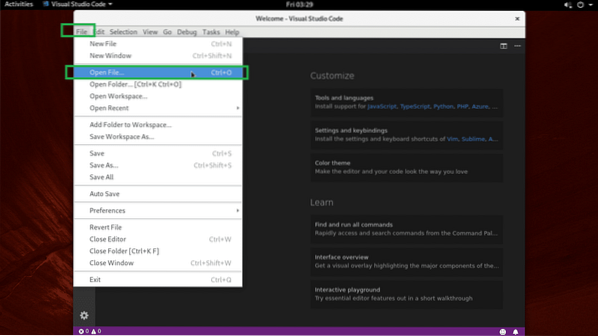
Pēc tam atlasiet failu un noklikšķiniet uz Atvērt kā norādīts zemāk redzamajā ekrānuzņēmumā.
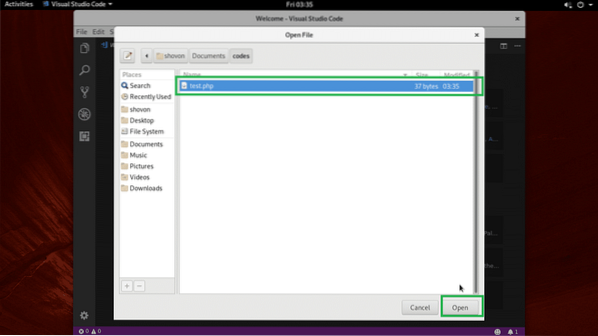
To vajadzētu atvērt.
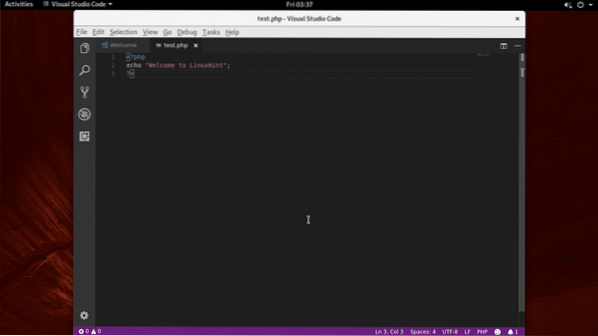
Projektu direktorijas atvēršana:
Lai atvērtu projekta direktoriju, noklikšķiniet uz Fails > Atvērt mapi… kā norādīts zemāk redzamajā ekrānuzņēmumā.
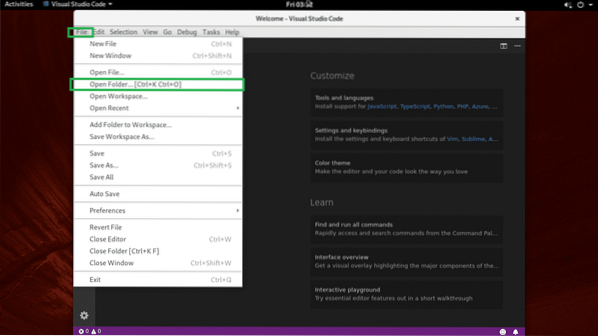
Tagad atlasiet projekta direktoriju un noklikšķiniet uz Atvērt kā norādīts zemāk redzamajā ekrānuzņēmumā.
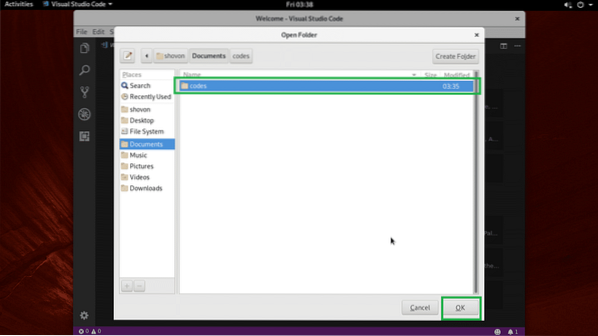
Jāatver projekta direktorijs. Visiem failiem un direktorijiem jūsu projekta direktorijā jābūt uzskaitītiem, kā atzīmēts zemāk esošajā ekrānuzņēmumā.
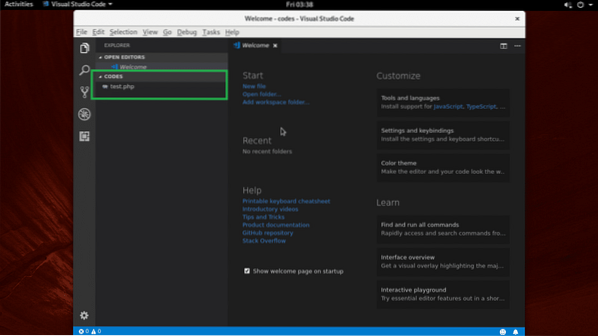
Jūs varat noklikšķināt uz jebkura saraksta faila, lai to atvērtu koda redaktorā, kā redzat zemāk redzamajā ekrānuzņēmumā.
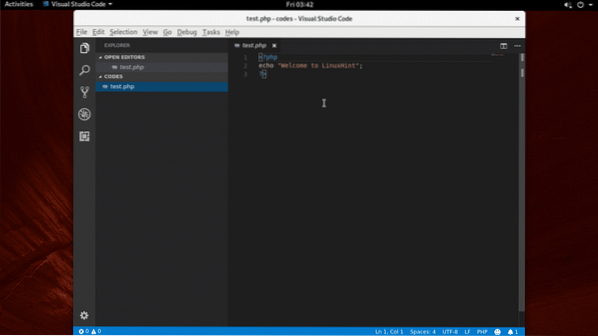
Lai izveidotu failu vai mapi, varat noklikšķināt vai nu uz dzeltenā, vai ar oranžu atzīmēto ikonu.
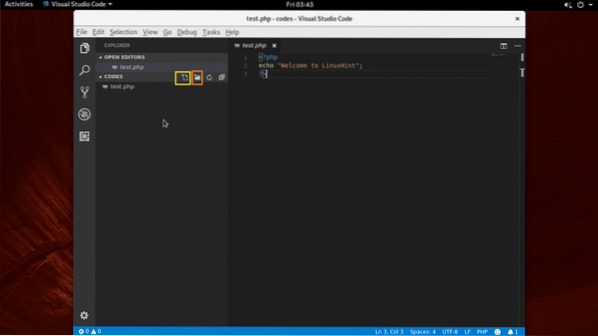
Noklikšķinot uz jebkuras no šīm ikonām, jums vajadzētu redzēt tukšu tekstlodziņu, kā norādīts zemāk esošajā ekrānuzņēmumā. Vienkārši ievadiet faila vai direktorija nosaukumu atkarībā no noklikšķinātās ikonas un nospiediet
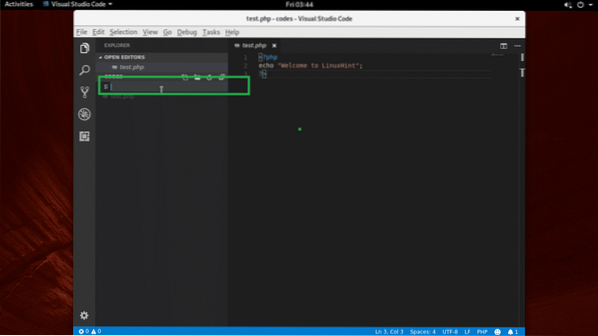
Tas būtu jāizveido, kā redzat zemāk redzamajā ekrānuzņēmumā.
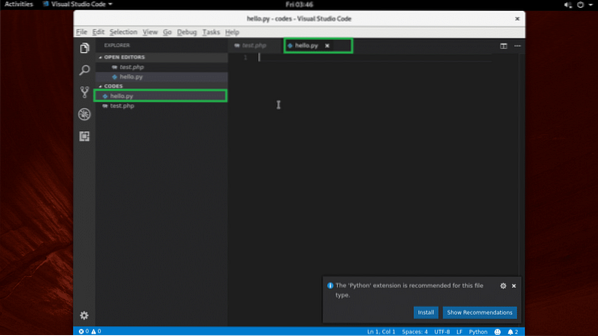
Iespējot automātisko saglabāšanu:
Jūs varat noklikšķināt uz Fails > Automātiskā saglabāšana lai iespējotu Automātiskā saglabāšana. Ja iespējojat Automātiskā saglabāšana, visi faili, kurus mainījāt, izmantojot Visual Studio kods tiks saglabāts, kad Visual Studio kods zaudē fokusu (tas ir, ka jūs noklikšķinājāt uz kāda cita loga, nevis Visual Studio kods).
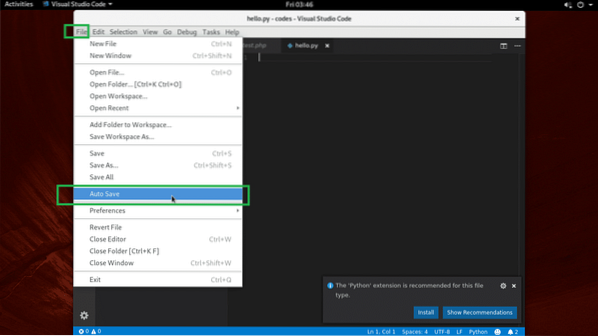
Motīvu maiņa:
Ieslēgts Visual Studio kods, jūs varat mainīt Faila ikonas tēma un Krāsu tēma. Lai mainītu motīvus, noklikšķiniet uz zobrata ikonas, kā norādīts zemāk esošajā ekrānuzņēmumā.
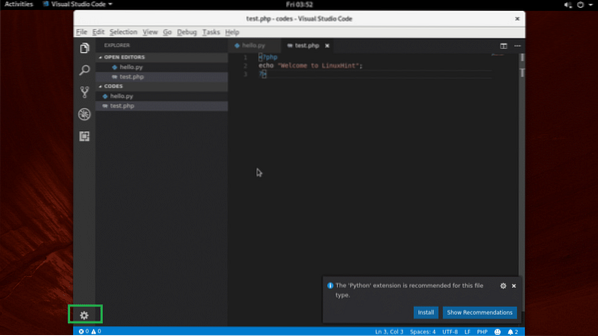
Atlasiet vai nu Krāsu tēma vai Faila ikonas tēma no izvēlnes.
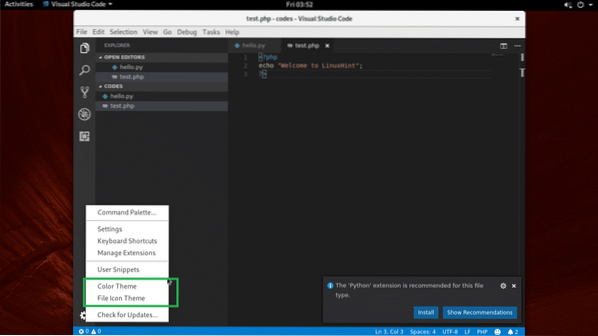
Tagad atlasiet jebkuru no Krāsu tēma no saraksta, kā norādīts zemāk redzamajā ekrānuzņēmumā.
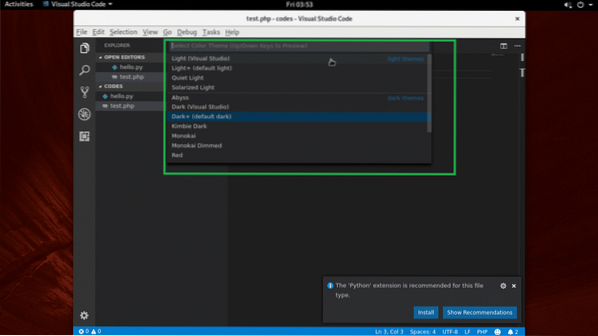
Tas būtu jāpiemēro.
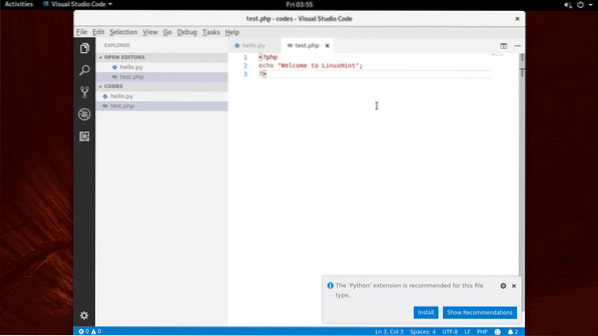
Paplašinājumu instalēšana
Visual Studio kods ir daudz paplašinājumu. Noklikšķiniet uz zobrata ikonas un noklikšķiniet uz Pārvaldīt paplašinājumus.
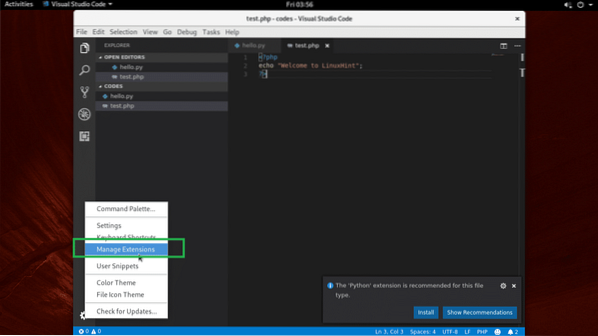
Pēc tam meklējiet un instalējiet jebkuru vajadzīgo paplašinājumu.
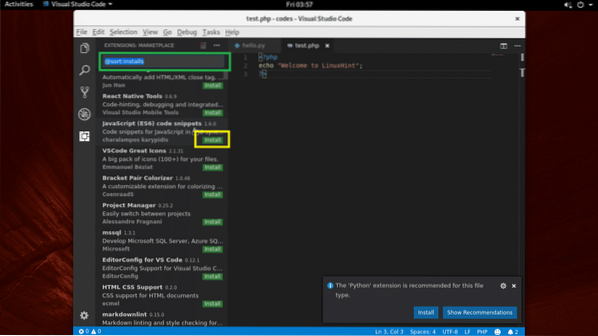
Tā jūs instalējat un izmantojat Visual Studio kods par Arch Linux. Paldies, ka izlasījāt šo rakstu.
 Phenquestions
Phenquestions


